Ponekad je najpametnije vratiti uređaj na prvobitno stanje. U tom kontekstu, da li pokušavate da poništite rutovanje (unroot) vaše Android TV kutije? Ako vam ovaj termin nije poznat, Android TV kutija je uređaj koji vaš običan LCD ili LED televizor pretvara u pametni TV. Rutovanje omogućava promenu sistemskih podešavanja, ali ako se ne radi pravilno, može dovesti do nefunkcionalnosti uređaja. U takvoj situaciji, možete poništiti ovu promenu, odnosno izvršiti unroot vaše Android TV kutije. Ovaj članak će vas uputiti kroz efikasne načine za uklanjanje rutovanja sa Android TV kutije.
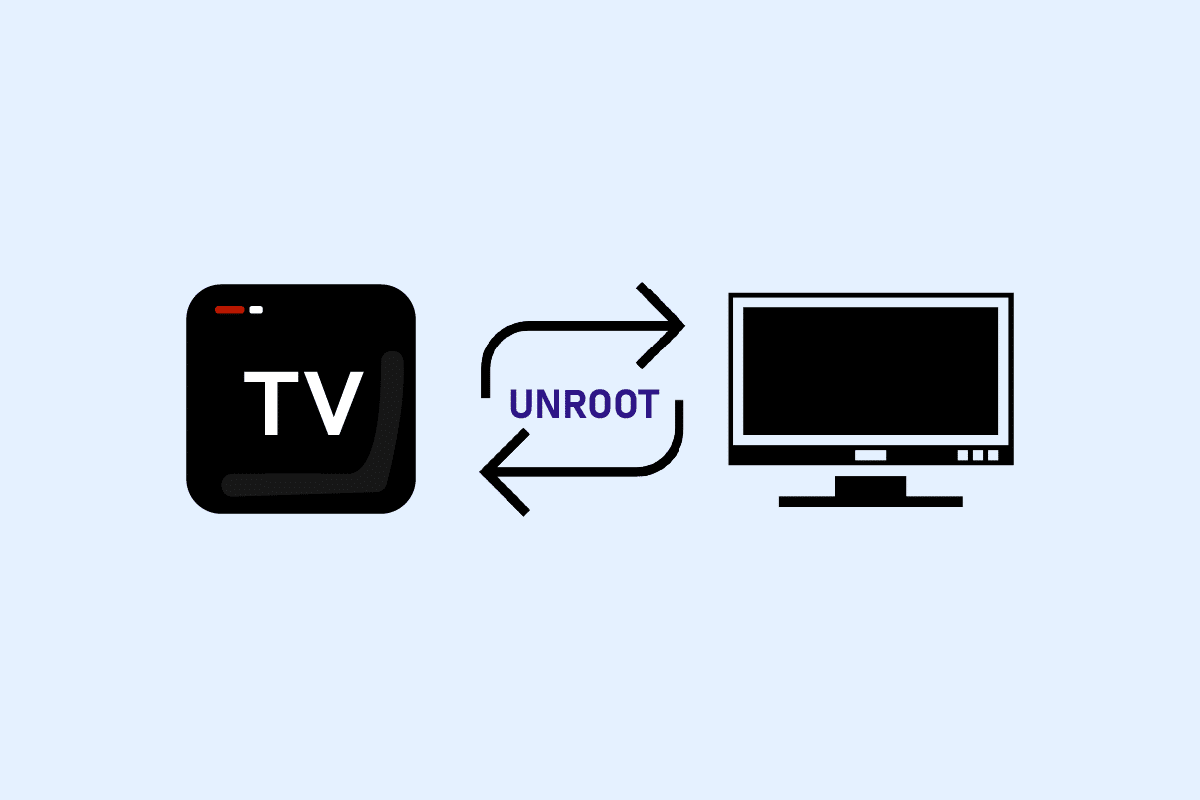
Kako Ukloniti Rutovanje sa Android TV Kutije
Glavni cilj uklanjanja rutovanja (unroot-a) je da se izbrišu svi tragovi rutovanja sa vašeg Android TV uređaja. To znači da će se uređaj vratiti na fabrička podešavanja, sa standardnim korisničkim interfejsom. Većina naprednih Android TV kutija omogućava vam da uključite ili isključite opcije za rutovanje. Možete jednostavno onemogućiti podešavanje rutovanja na vašem uređaju.
Opcija I: Korišćenje Aplikacija Trećih Strana
Za jednostavno uklanjanje rutovanja sa vaše Android TV kutije, možete koristiti aplikacije trećih strana. S obzirom da je uređaj već rutovan, možete bez problema instalirati takve aplikacije bez posebnih dozvola. Nakon deinstaliranja rutovanja, restartujte uređaj kako bi promene bile primenjene.
1. Simply Unroot
Ako želite brzu metodu za uklanjanje rutovanja, isprobajte aplikaciju Simply Unroot. Potrebno je samo da kliknete na dugme i proces uklanjanja rutovanja će biti odmah pokrenut.
1. Povežite Android TV kutiju sa televizorom pomoću USB kabla i pokrenite Google Play prodavnicu.
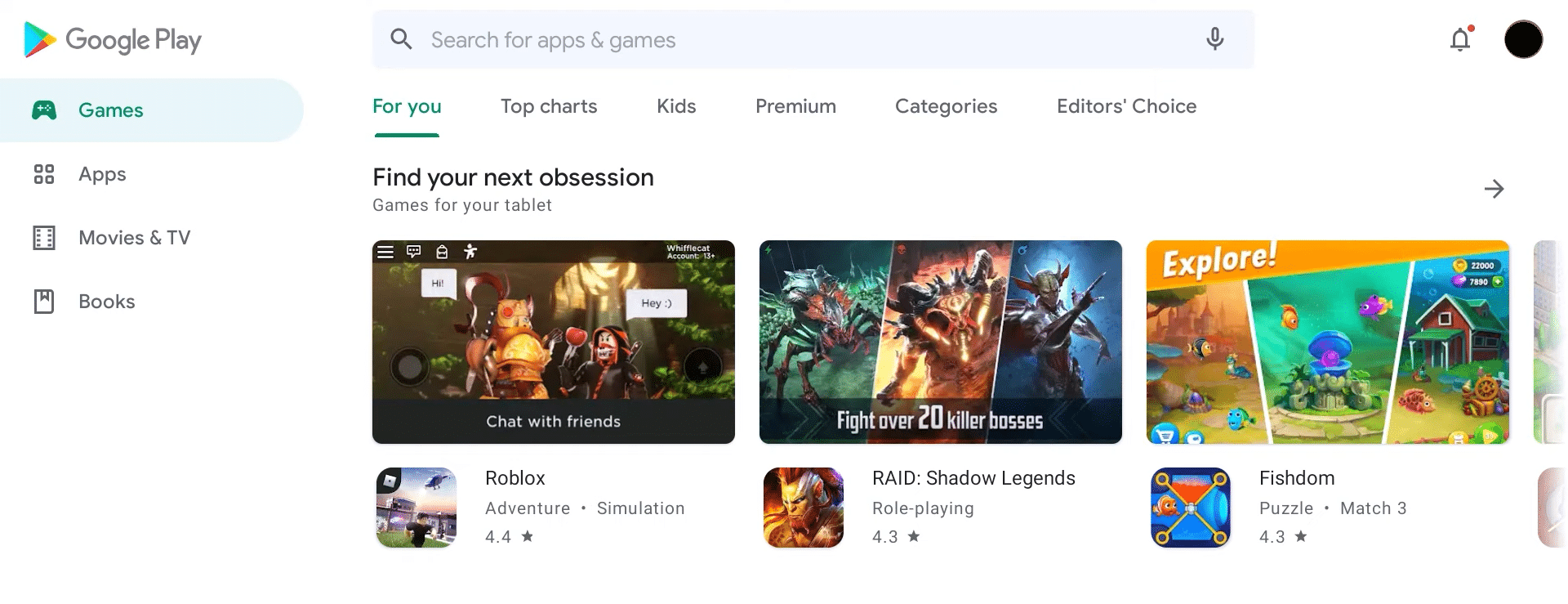
2. Potražite aplikaciju Simply Unroot i kliknite na dugme Instaliraj kako biste je instalirali na vašu Android TV kutiju.
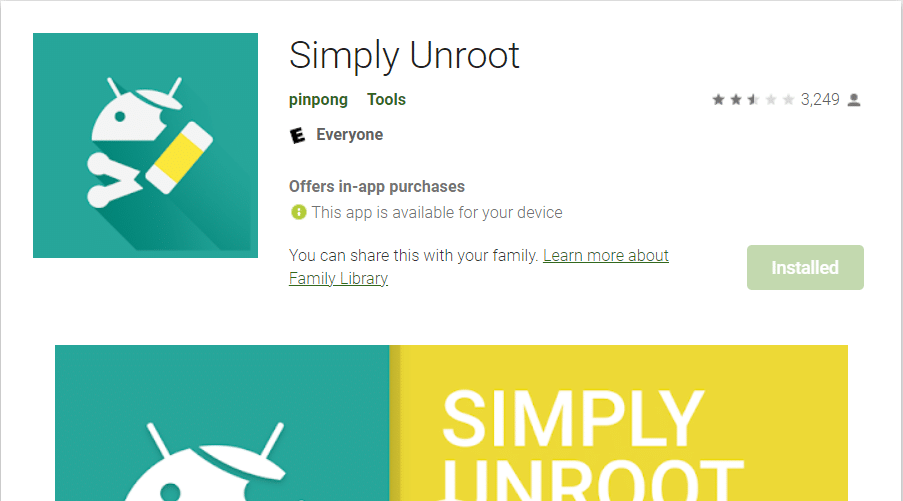
3. Pokrenite aplikaciju Simply Unroot i dajte joj potrebne root dozvole u prozoru za dozvole.
4. Kliknite na dugme Unroot da biste uklonili rutovanje sa vaše Android TV kutije, a zatim restartujte uređaj da biste primenili promene.
2. SuperSU
Još jedna dobra opcija za uklanjanje rutovanja je aplikacija SuperSU. Ona je besplatna i ima jednostavan korisnički interfejs. U nekoliko koraka možete poništiti rutovanje vašeg uređaja.
1. Povežite Android TV kutiju sa televizorom preko USB kabla i otvorite Google Play prodavnicu.
2. Pronađite aplikaciju SuperSU u pretrazi i kliknite na dugme Instaliraj kako biste je instalirali na vašu Android TV kutiju.
3. Pokrenite SuperSU aplikaciju, idite na karticu PODEŠAVANJA i izaberite opciju „Potpuni unroot“ na stranici sa podešavanjima.
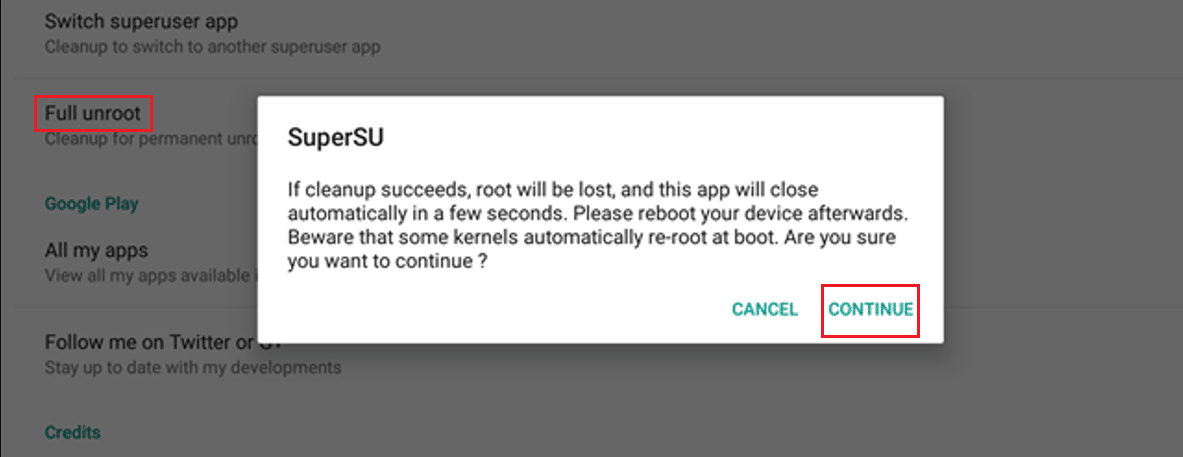
4. Kliknite na dugme Da u potvrdi koja se pojavi kako biste nastavili, a zatim će se Android TV kutija restartovati.
5. Nakon restartovanja, primetićete da aplikacija SuperSU više nije instalirana na vašem uređaju.
3. Terminal Emulator
Aplikacija Terminal Emulator je još jedna opcija za uklanjanje rutovanja. Potrebno je da unesete nekoliko komandi kako biste poništili rutovanje vašeg uređaja.
1. Povežite Android TV kutiju sa računarom preko USB kabla i otvorite Google Play prodavnicu.
2. Potražite aplikaciju Terminal Emulator za Android u pretrazi i kliknite na dugme Instaliraj kako biste je instalirali na vašu Android TV kutiju.
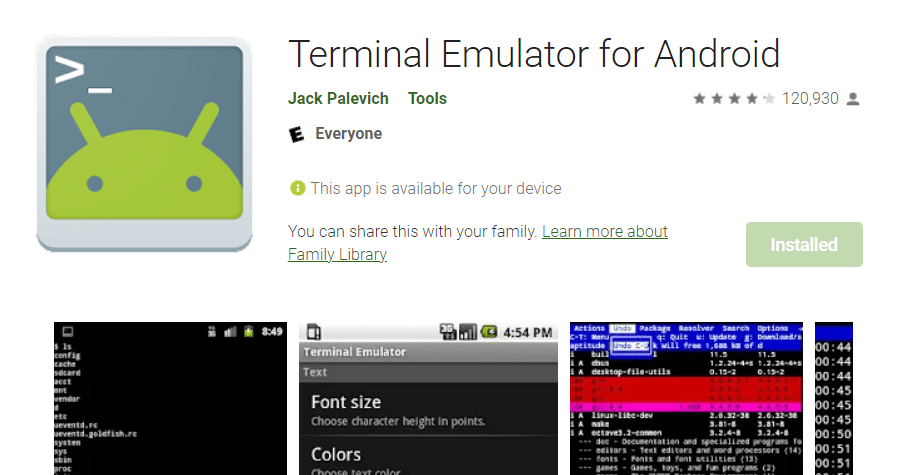
3. Pokrenite aplikaciju Terminal Emulator i unesite komandu „su“ u komandni prozor aplikacije kako biste omogućili root pristup.
4. Montirajte sistemski direktorijum da biste omogućili čitanje i pisanje, unošenjem komande „mount -o remount,rw /system“ u prozor.
5. Zatim, promenite direktorijum aplikacije unosom komande „cd /system/app/“ u prozor.
6. Da biste uklonili rutovanje, unesite komandu „mv Superuser ..“ da premestite Superuser direktorijum, a zatim restartujte Android TV kutiju.
Korak II: Preuzimanje ES File Manager-a
Ako vam nisu zgodne aplikacije trećih strana za uklanjanje rutovanja, možete pokušati sa aplikacijom File Manager, mada je ovo manje rešenje. Ova aplikacija vam omogućava pun pristup fajlovima u sistemskom direktorijumu, gde treba da obrišete fajlove povezane sa rutovanjem. Kao i kod prethodne opcije, nije potrebno da verifikujete aplikacije jer je Android TV kutija već rutovana.
1. Povežite Android TV kutiju sa televizorom pomoću USB kabla i pokrenite Google Play prodavnicu.
2. Potražite aplikaciju ES File Explorer File Manager u pretrazi i kliknite na dugme Instaliraj da biste je instalirali na vašu Android TV kutiju.
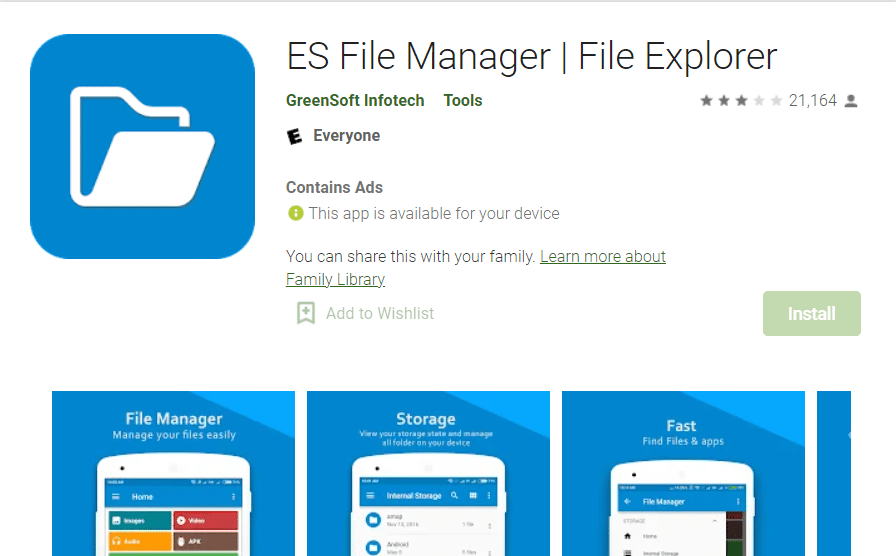
3. Pokrenite aplikaciju ES File Explorer File Manager i otvorite fajlove u direktorijumu /system/.

4. Otvorite /system/bin i izbrišite „su“ fajl.
5. Zatim, otvorite /system/xbin i izbrišite fajl „daemon_su“.
6. U sistemkoj fascikli, izaberite aplikaciju koju ste koristili za rutovanje i deinstalirajte je.
7. Takođe, obrišite instalacioni fajl, kao što je superuser.apk, u sistemskoj fascikli.
8. Na kraju, restartujte vašu Android TV kutiju.
Često Postavljana Pitanja (FAQ)
P1. Da li je bezbedno ukloniti rutovanje sa Android TV kutije nakon što je rutovana?
O1. Potpuno je bezbedno ukloniti rutovanje sa vaše Android TV kutije u bilo kom trenutku nakon što ste je rutovali. Bolje je koristiti Android TV kutiju bez rutovanja nego sa rutovanim uređajem.
P2. Da li postoji proces verifikacije za instaliranje aplikacija za uklanjanje rutovanja sa Android TV kutije?
O2. Ako želite da uklonite rutovanje sa vaše Android TV kutije, lako možete instalirati aplikacije za uklanjanje rutovanja bez ikakvih problema. Ne morate posebno da verifikujete aplikacije jer je uređaj već rutovan.
***
U ovom članku su predstavljene različite opcije za uklanjanje rutovanja sa Android TV kutije. Ako želite da poništite rutovanje vašeg uređaja, možete pratiti korake opisane u ovom članku. Slobodno preporučite ovaj članak ako poznajete nekoga ko traži rešenje za uklanjanje rutovanja sa svoje Android TV kutije. Takođe, ako imate bilo kakve sugestije ili pitanja, ostavite ih u odeljku za komentare.